Если вы владелец компьютера, работающего под управлением операционной системы Windows, вы, безусловно, сталкивались с Microsoft Store — встроенным в ОС магазином приложений от Microsoft. Однако, возникают ситуации, когда пользователи сталкиваются с проблемой, когда Microsoft Store не открывается. В таких случаях, необходимо разобраться в возможных причинах и найти способы решения этой проблемы.
Одной из основных причин недоступности Microsoft Store может быть отключенный или неправильно настроенный интернет-соединение. Проверьте подключение к интернету и убедитесь, что оно работает корректно. Также, возможно, что на вашем компьютере установлено программное обеспечение, блокирующее доступ к Microsoft Store. Проверьте наличие антивирусных программ или фаерволов и временно отключите их, чтобы убедиться, что они не вызывают проблем.
Еще одной причиной проблемы с открытием Microsoft Store может быть наличие поврежденных или устаревших файлов системы, связанных с магазином приложений. В таком случае, рекомендуется выполнить команду «SFC /scannow» в командной строке, чтобы проверить и восстановить целостность системных файлов. Также, необходимо обновить операционную систему до последней версии и убедиться, что установлены все доступные обновления.
- Microsoft Store не открывается
- Проверьте подключение к Интернету
- Очистите кеш Microsoft Store
- Причины неработоспособности платформы
- 1. Проблемы с интернет-соединением
- 2. Неправильно настроенные дату и время
- 3. Неправильно настроенный антивирус или брандмауэр
- 4. Наличие вредоносных программ
- 5. Проблемы с учетной записью Microsoft
- Способы решения проблемы
- Вопрос-ответ:
- Почему Microsoft Store не открывается?
- Какую версию Windows нужно иметь, чтобы открыть Microsoft Store?
- Как переустановить Microsoft Store на Windows 10?
- Что делать, если Microsoft Store не обновляется?
- Можно ли отключить Microsoft Store на Windows 10?
Microsoft Store не открывается
Проверьте подключение к Интернету
Первым шагом, когда Microsoft Store не открывается, необходимо проверить подключение к Интернету. Убедитесь, что у вас есть стабильное подключение, и вы можете работать с другими онлайн-сервисами. Если проблемы с подключением Интернета отсутствуют, переходите к следующему шагу.
Очистите кеш Microsoft Store
Очистка кеша может помочь при возникновении проблемы с открытием Microsoft Store. Для этого выполните следующие действия:
- Нажмите Win + R, чтобы открыть окно «Выполнить».
- Введите «wsreset.exe» и нажмите Enter.
- Дождитесь завершения процесса очистки кеша.
- Перезагрузите компьютер и попробуйте открыть Microsoft Store снова.
Если Microsoft Store продолжает не открываться, проблема может быть более глубокой и требовать дополнительных действий. Рассмотрим некоторые дополнительные способы решения этой проблемы.
Проверьте настройки даты и времени
Некорректные настройки даты и времени могут вызывать проблему с открытием Microsoft Store. Убедитесь, что настройки даты и времени на вашем компьютере установлены правильно. Для этого выполните следующие действия:

- Щелкните правой кнопкой мыши на значке часов в системном лотке.
- Выберите «Настройки даты и времени».
- Установите правильную дату и время, если они установлены неправильно.
Снова попробуйте открыть Microsoft Store и проверьте, решает ли это проблему.
Если проблема с открытием Microsoft Store все еще не решена, можно попробовать использовать PowerShell для исправления. Инструкции о том, как это сделать, можно найти в официальной документации Microsoft.
Также стоит упомянуть, что обновления Windows могут помочь решить проблемы с Microsoft Store. Убедитесь, что у вас установлена последняя версия операционной системы и проведите обновление, если это необходимо.
Надеемся, что предложенные выше способы помогут вам решить проблему с открытием Microsoft Store и продолжить пользоваться всеми преимуществами этого магазина приложений.
Причины неработоспособности платформы
Проблемы с работой Microsoft Store могут возникать по различным причинам. Ниже приведены наиболее часто встречающиеся причины, по которым платформа может работать некорректно или не открываться вовсе:
1. Проблемы с интернет-соединением
Нестабильное или медленное интернет-соединение может стать причиной неработоспособности Microsoft Store. Убедитесь, что у вас есть стабильное подключение к интернету и попробуйте перезапустить платформу.
2. Неправильно настроенные дату и время
Некорректные настройки даты и времени на компьютере могут вызывать проблемы с работой Microsoft Store. Проверьте настройки и убедитесь, что они установлены правильно.
3. Неправильно настроенный антивирус или брандмауэр
Некоторые антивирусные программы или брандмауэры могут блокировать работу Microsoft Store. Проверьте настройки своего антивируса или брандмауэра и убедитесь, что они не блокируют доступ к платформе.
4. Наличие вредоносных программ
Наличие вредоносных программ на компьютере может привести к неработоспособности Microsoft Store. Проверьте систему на наличие вирусов и вредоносных программ с помощью антивирусного сканера.
5. Проблемы с учетной записью Microsoft
Некорректные данные учетной записи Microsoft могут вызвать проблемы с работой платформы. Убедитесь, что ваша учетная запись настроена правильно и не заблокирована.
Если вы столкнулись с неработоспособностью Microsoft Store, рекомендуется проверить вышеперечисленные причины и принять соответствующие меры. Если проблема не устраняется, обратитесь к службе поддержки Microsoft для получения дополнительной помощи.
| Проблемы с интернет-соединением | Проверить подключение к интернету и перезапустить платформу |
| Неправильно настроенные дату и время | Проверить настройки даты и времени на компьютере |
| Неправильно настроенный антивирус или брандмауэр | Проверить настройки антивируса или брандмауэра и разрешить доступ к платформе |
| Наличие вредоносных программ | Проверить систему на наличие вирусов и вредоносных программ |
| Проблемы с учетной записью Microsoft | Проверить учетную запись Microsoft на правильность настроек и наличие блокировок |
Способы решения проблемы
Если у вас возникают проблемы с открытием Microsoft Store, следуйте этим рекомендациям для исправления ситуации:
- Проверьте интернет-соединение. Убедитесь, что у вас есть стабильное подключение к сети.
- Перезагрузите компьютер. Попробуйте перезагрузить компьютер, чтобы исправить временные проблемы, которые могут возникнуть.
- Обновите Windows. Установите последние обновления для операционной системы Windows, так как они могут содержать исправления и улучшения, связанные с Microsoft Store.
- Проверьте наличие вирусов. Запустите антивирусное программное обеспечение для проверки системы на наличие вредоносных программ, потому что они могут препятствовать работе Microsoft Store.
- Очистить временные файлы. Удалите временные файлы, кэш и другие ненужные данные, которые могут мешать работе Microsoft Store.
- Сбросить Microsoft Store. Используйте команду PowerShell, чтобы сбросить Microsoft Store к настройкам по умолчанию.
- Проверьте наличие ошибок в системе. Запустите инструмент проверки целостности системных файлов, чтобы найти и исправить ошибки, которые могут привести к проблемам с Microsoft Store.
- Свяжитесь с технической поддержкой. Если все остальные способы не помогли, обратитесь в службу поддержки Microsoft для получения дальнейшей помощи и решения проблемы.
При следовании этим рекомендациям вы увеличите вероятность успешного решения проблемы с открытием Microsoft Store.
Вопрос-ответ:
Почему Microsoft Store не открывается?
Microsoft Store может не открываться по разным причинам. Одной из возможных причин может быть проблема с подключением к интернету. В этом случае стоит проверить свое интернет-соединение и убедиться, что оно работает без проблем. Также возможно, что на вашем устройстве установлена устаревшая версия Microsoft Store или возникла какая-то техническая ошибка. В таком случае рекомендуется обновить Microsoft Store до последней версии и перезагрузить устройство.
Какую версию Windows нужно иметь, чтобы открыть Microsoft Store?
Для того чтобы открыть Microsoft Store, необходимо иметь установленную операционную систему Windows 10. Microsoft Store недоступен для более старых версий Windows, например, для Windows 7 или Windows 8. Если у вас установлена Windows 10, но Microsoft Store все равно не открывается, скорее всего, причина кроется в какой-то другой проблеме, например, в отсутствии подключения к интернету или в ошибке в установке Microsoft Store.
Как переустановить Microsoft Store на Windows 10?
Для переустановки Microsoft Store на Windows 10 необходимо выполнить несколько шагов. В первую очередь, откройте PowerShell от имени администратора. Далее, введите следующую команду: «Get-AppxPackage -allusers Microsoft.WindowsStore | Foreach {Add-AppxPackage -DisableDevelopmentMode -Register «$($_.InstallLocation)\AppXManifest.xml»}». После выполнения команды Microsoft Store будет переустановлен. Если этот метод не помог, стоит обратиться к технической поддержке Microsoft или переустановить операционную систему Windows.
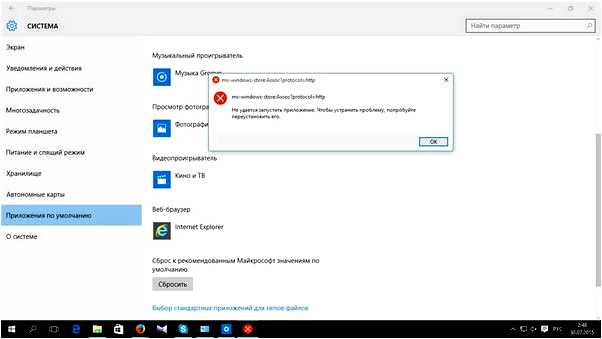
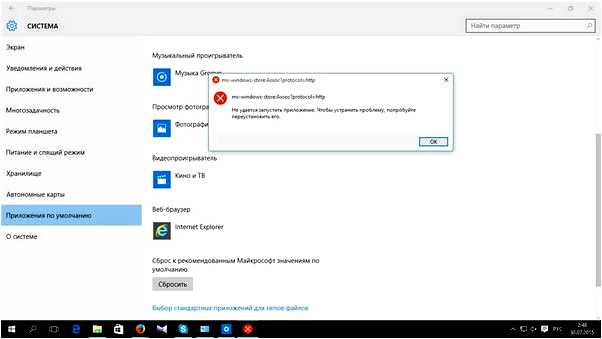
Что делать, если Microsoft Store не обновляется?
Если Microsoft Store не обновляется, рекомендуется выполнить несколько действий. В первую очередь, убедитесь, что у вас есть подключение к интернету. Возможно, проблема заключается в медленном или нестабильном интернет-соединении. Также стоит проверить, есть ли доступные обновления для операционной системы Windows. Если проблема не устраняется, попробуйте очистить кэш Microsoft Store, перезагрузить устройство и повторить попытку обновления Microsoft Store.
Можно ли отключить Microsoft Store на Windows 10?
Да, можно отключить Microsoft Store на Windows 10. Для этого необходимо открыть «Параметры» (Settings) и перейти в раздел «Приложения». Затем выберите «Приложения и компоненты» (Apps & features) и найдите Microsoft Store в списке установленных приложений. После этого нажмите на приложение и выберите «Отключить» (Disable). Обратите внимание, что после отключения Microsoft Store вы больше не сможете устанавливать новые приложения из магазина.







